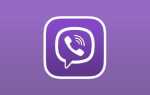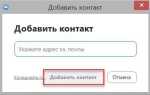Для участия в конференции Zoom не обязательно создавать аккаунт или устанавливать приложение. Веб-версия Zoom позволяет присоединиться к встрече через браузер, что ускоряет процесс и освобождает от лишних действий. Достаточно получить ссылку на конференцию и открыть её в поддерживаемом браузере.
Чтобы войти в конференцию без регистрации, необходимо перейти по ссылке, полученной от организатора. При этом Zoom предложит опцию «Запустить в браузере» или «Join from Your Browser». Если такой кнопки нет, можно добавить параметр ?browser=1 в адрес ссылки, что активирует вход через веб-интерфейс.
Вход через браузер не требует скачивания дополнительного ПО, однако для корректной работы рекомендуется использовать актуальные версии Chrome, Firefox, Edge или Safari. Убедитесь, что в настройках браузера разрешен доступ к камере и микрофону. В некоторых случаях доступ к функциям конференции может быть ограничен по решению организатора.
Как получить приглашение с прямой ссылкой на конференцию
Приглашение на Zoom-конференцию содержит прямую ссылку, которая позволяет войти в комнату без регистрации и скачивания приложения. Чтобы получить такую ссылку, выполните следующие шаги:
- Свяжитесь с организатором мероприятия напрямую через мессенджеры, электронную почту или корпоративные каналы связи.
- Попросите отправить приглашение в формате, содержащем URL вида
https://zoom.us/j/xxxxxxxxxxилиhttps://<домен>.zoom.us/j/xxxxxxxxxx, гдеxxxxxxxxxx– идентификатор конференции. - Уточните наличие пароля и способы его ввода, если он требуется. Пароль обычно указан в письме или сообщении рядом со ссылкой.
- Проверьте, чтобы ссылка была полной и корректной, без сокращений и лишних символов, которые могут помешать переходу.
Если вы получили ссылку через календарное приглашение (например, Google Calendar или Outlook), откройте событие и найдите раздел с деталями конференции – там всегда присутствует прямая ссылка.
При публичных мероприятиях ссылку могут размещать на официальных сайтах или в социальных сетях организаторов. В этом случае:
- Следите за публикациями в официальных источниках.
- Скопируйте ссылку напрямую, избегая перехода через сторонние сокращатели URL.
- Проверьте дату и время конференции, чтобы не попасть в неверное мероприятие.
Внимательно храните ссылку и не передавайте ее посторонним, если конференция предполагает ограниченный доступ.
Какие браузеры подходят для входа в Zoom без установки
Для участия в конференции Zoom без скачивания приложения подходит большинство современных браузеров с поддержкой WebRTC и последних стандартов HTML5. Рекомендуется использовать Google Chrome (версия 72 и выше), так как он обеспечивает стабильную работу видеоконференций и оптимальную поддержку всех функций Zoom Web Client.
Microsoft Edge на базе Chromium (начиная с версии 79) также полностью совместим с Zoom и позволяет входить в конференции без установки клиента. Его интеграция с системными ресурсами помогает минимизировать задержки и улучшить качество видео.
Mozilla Firefox
Safari
Браузеры на базе движков без поддержки WebRTC, такие как Internet Explorer, не подходят для входа в Zoom без установки, поскольку не обеспечивают необходимое соединение и передачу аудио/видео данных.
Пошаговое руководство по входу в конференцию через браузер
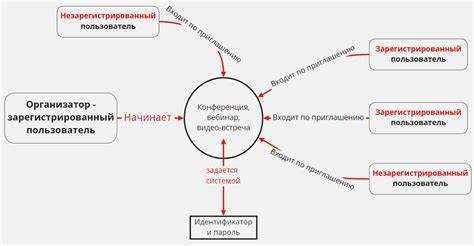
1. Получите ссылку на конференцию от организатора. Она обычно начинается с zoom.us/j/ и содержит уникальный идентификатор.
2. Откройте браузер (рекомендуется Chrome, Firefox, Edge или Safari) и вставьте ссылку в адресную строку.
3. При загрузке страницы нажмите «Войти через браузер» или «Join from Your Browser» внизу окна, если появляется предложение скачать приложение.
4. Введите имя, которое будет отображаться в конференции, и подтвердите.
5. Разрешите доступ к микрофону и камере, если планируете говорить или показывать видео.
6. После подключения к конференции проверьте настройки звука и видео через иконки на экране.
7. Если подключение не происходит, обновите страницу и повторите вход по ссылке, убедившись в правильности URL.
Какие настройки браузера нужны для корректной работы Zoom
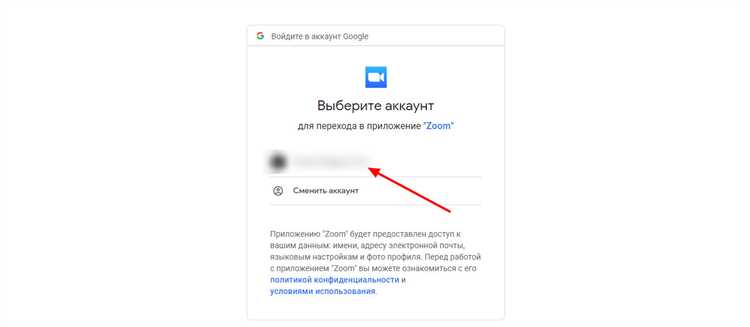
Разрешение доступа к микрофону и камере – обязательно включите разрешения для Zoom на использование этих устройств. В настройках браузера перейдите в раздел «Конфиденциальность и безопасность», затем «Настройки сайта» и убедитесь, что для адреса Zoom разрешён доступ к микрофону и камере.
Отключение блокировщиков рекламы и трекеров может препятствовать загрузке аудио- и видеокомпонентов конференции. Временно отключите расширения, которые блокируют скрипты, чтобы избежать сбоев.
Разрешение всплывающих окон необходимо, так как Zoom использует всплывающие окна для уведомлений и подтверждений. Добавьте Zoom в исключения для блокировки всплывающих окон в браузере.
Поддержка WebRTC – браузер должен поддерживать WebRTC-протокол, который отвечает за передачу аудио и видео. Обновите браузер до последней версии, если он устарел.
Отключение аппаратного ускорения иногда помогает при проблемах с видео. В настройках браузера найдите опцию «Использовать аппаратное ускорение» и отключите её, если возникают сбои.
Очистка кэша и куки устраняет возможные конфликты старых данных. Перед подключением к конференции выполните очистку кэша браузера.
Важно: в некоторых браузерах, например, Safari, может потребоваться вручную разрешить доступ к микрофону и камере в системных настройках macOS.
Как использовать гостевой доступ при входе в конференцию
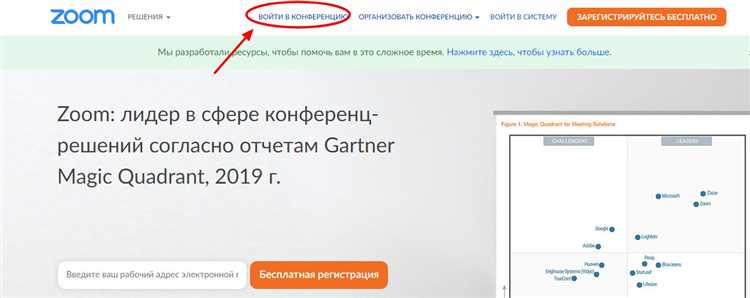
Гостевой доступ позволяет подключиться к Zoom-конференции без регистрации и установки программы. Для этого организатор должен заранее включить соответствующую опцию в настройках встречи.
- Получите ссылку на конференцию или идентификатор (Meeting ID) и пароль (если требуется) от организатора.
- Откройте ссылку в любом браузере на компьютере или мобильном устройстве.
- При появлении окна с предложением скачать Zoom выберите опцию «Войти через браузер» или «Join from your browser».
- Введите имя, которое будет отображаться в конференции. Это имя видят все участники.
- Если требуется, введите пароль для доступа к конференции.
- Нажмите «Присоединиться» и дождитесь допуска организатора (если включена комната ожидания).
Гостевой режим ограничивает функционал по сравнению с установленным клиентом: нет возможности включать виртуальный фон, использовать некоторые аудиоэффекты и управлять записью.
Для организатора важно:
- Включить опцию «Разрешить участникам входить без регистрации» в настройках встречи.
- Убедиться, что гостевой доступ не противоречит требованиям безопасности.
Для участника гостевой вход – самый быстрый способ присоединиться к конференции без лишних действий и временных затрат.
Какие ограничения возникают при входе без аккаунта и приложения
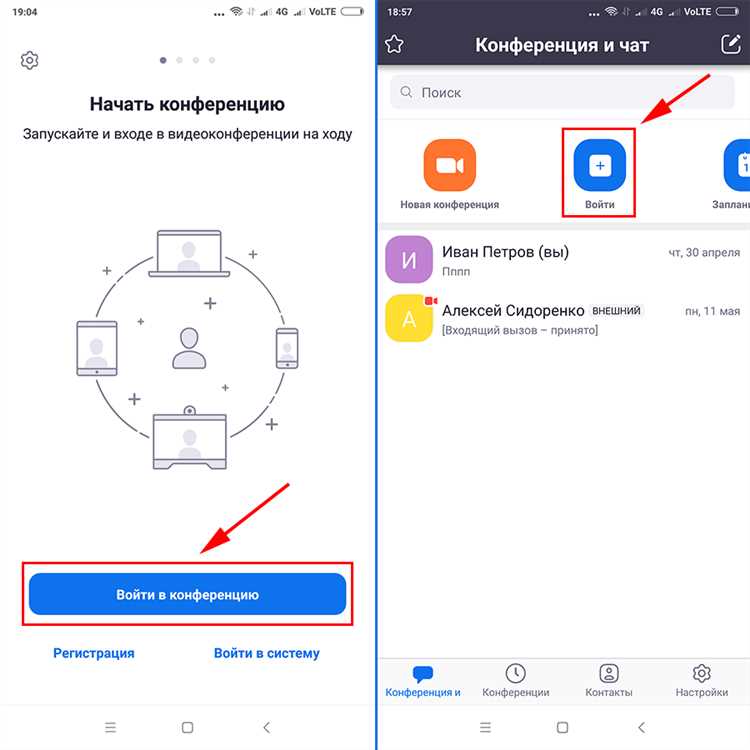
При входе в Zoom без регистрации и без установки приложения функциональность существенно ограничена. Во-первых, доступ к видеоконференции осуществляется только через браузер, что снижает качество звука и видео. Некоторые браузеры могут не поддерживать все функции Zoom, например, демонстрацию экрана или запись встречи.
Во-вторых, участник без аккаунта не может создавать собственные конференции и управлять ими. Входящий без регистрации автоматически получает статус гостя, что исключает возможность использования расширенных настроек, таких как управление участниками, назначение ведущего, включение или отключение чата.
В-третьих, продолжительность групповых встреч для незарегистрированных пользователей ограничена 40 минутами. После этого времени сессия автоматически завершается, и для продолжения требуется повторный вход или регистрация.
Также без приложения недоступна функция автоматического подключения к аудио через телефон или компьютер, пользователю приходится самостоятельно настраивать звук. Веб-версия не поддерживает фоновые эффекты и фильтры, которые доступны в десктопном клиенте.
Для повышения качества взаимодействия без регистрации рекомендуется использовать последние версии браузеров Chrome или Edge, а также подключаться к конференции через стабильное интернет-соединение. При необходимости записи или управления встречей следует зарегистрироваться и скачать клиент Zoom.
Как проверить работу микрофона и камеры в браузере перед конференцией
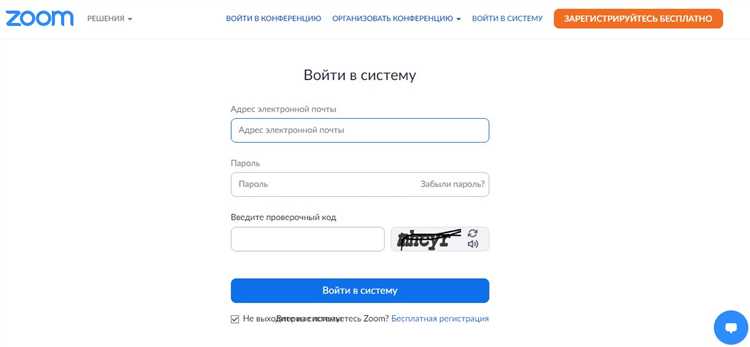
Откройте настройки звука и видео на вашем компьютере или ноутбуке. В Windows это можно сделать через «Параметры» → «Система» → «Звук» и «Камера». Убедитесь, что выбран нужный микрофон и камера, и уровень звука активен.
В браузере перейдите на сайт для тестирования устройств, например, https://webcamtests.com или https://test.microphone.io. Эти сервисы показывают изображение с камеры и позволяют записать короткий звуковой фрагмент.
При первом запросе доступа браузер спросит разрешение на использование микрофона и камеры – подтвердите его. Если изображение или звук отсутствуют, проверьте подключение устройств и повторно откройте настройки безопасности браузера.
В Google Chrome доступ к устройствам регулируется в разделе «Настройки» → «Конфиденциальность и безопасность» → «Настройки сайтов» → «Камера» и «Микрофон». Убедитесь, что для сайта Zoom разрешён доступ к этим устройствам.
Рекомендуется проверить работу в том же браузере, где будет проходить конференция, поскольку настройки и доступ могут отличаться. Для Zoom достаточно открыть ссылку конференции, не заходя в аккаунт, и в окне предварительного просмотра проверить звук и видео.
Советы по безопасности при входе в Zoom без регистрации
При входе в Zoom без регистрации важно соблюдать несколько ключевых принципов безопасности, чтобы минимизировать риски утечек данных и несанкционированного доступа. Во-первых, всегда проверяйте источник приглашения на встречу. Убедитесь, что ссылка на конференцию получена от надежного человека или организации. Использование официальных каналов связи, таких как электронная почта или проверенные мессенджеры, значительно снижает вероятность попасть на фальшивую встречу.
Перед входом в конференцию убедитесь, что ваш Zoom обновлен до последней версии. Это гарантирует наличие последних патчей безопасности и устранение известных уязвимостей. Также стоит включить двухфакторную аутентификацию для дополнительной защиты вашего аккаунта, даже если вы не планируете использовать регистрацию для участия в встречах.
Если конференция требует пароля для входа, всегда уточняйте его у организатора заранее. Использование общедоступных ссылок без паролей увеличивает риск попасть в сессионные комнаты с недобросовестными участниками. Не переходите по ссылкам, которые вам отправляют в неофициальных сообщениях, например, через соцсети или незнакомые контакты.
После входа в конференцию, обязательно выключайте камеру и микрофон до тех пор, пока не убедитесь в безопасности и правильности настроек. Включение этих устройств без предварительных проверок может привести к случайной утечке личной информации.
Не храните и не пересылайте ссылки на Zoom-конференции другим пользователям, если они не являются частью официального приглашения. Это поможет избежать доступа посторонних лиц к вашим встречам и защити вашу личную информацию.
Вопрос-ответ:
Можно ли войти в Zoom без регистрации и скачивания приложения?
Да, Zoom позволяет участвовать в конференциях без необходимости создавать учетную запись и скачивать программу. Для этого достаточно получить ссылку на встречу от организатора. Перейдя по ссылке, вы сможете войти в конференцию через браузер. Однако, стоит учитывать, что для более стабильной работы лучше установить приложение Zoom.
Как подключиться к Zoom без скачивания программы и регистрации, если у меня нет аккаунта?
Для подключения без регистрации и скачивания нужно использовать ссылку, предоставленную организатором конференции. При переходе по ней откроется страница, где будет предложено войти через браузер. Выберите эту опцию, и сможете попасть в конференцию без создания аккаунта и установки приложения. Однако, некоторые функции, например, экранная демонстрация, могут работать не так хорошо, как в приложении.
Можно ли войти в Zoom без регистрации через мобильный телефон?
Да, через мобильный телефон также возможно подключиться к конференции Zoom без регистрации. Для этого откройте ссылку, которую вам прислал организатор, в мобильном браузере. Вам будет предложено войти в конференцию без создания аккаунта. Однако, если вы хотите использовать все функции, например, виртуальный фон, лучше установить мобильное приложение Zoom.
Что делать, если я не могу подключиться к конференции Zoom без регистрации?
Если у вас возникают проблемы с подключением без регистрации, попробуйте следующие шаги: во-первых, убедитесь, что вы переходите по правильной ссылке. Во-вторых, попробуйте открыть ссылку в другом браузере, так как некоторые браузеры могут не поддерживать все функции Zoom. В случае продолжительных проблем, можно попробовать скачать приложение Zoom, что обеспечит стабильную работу и доступ ко всем возможностям.